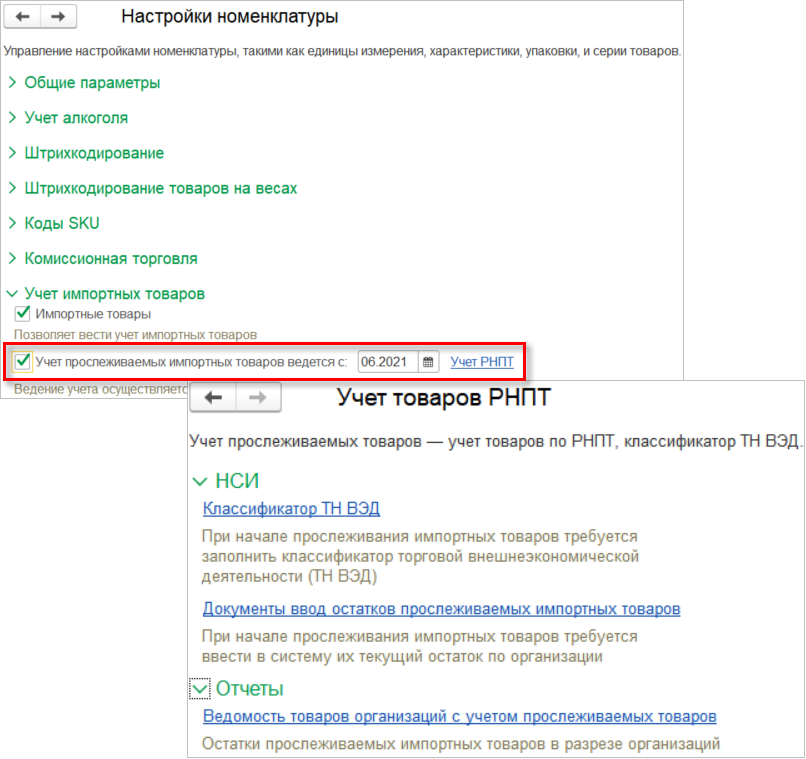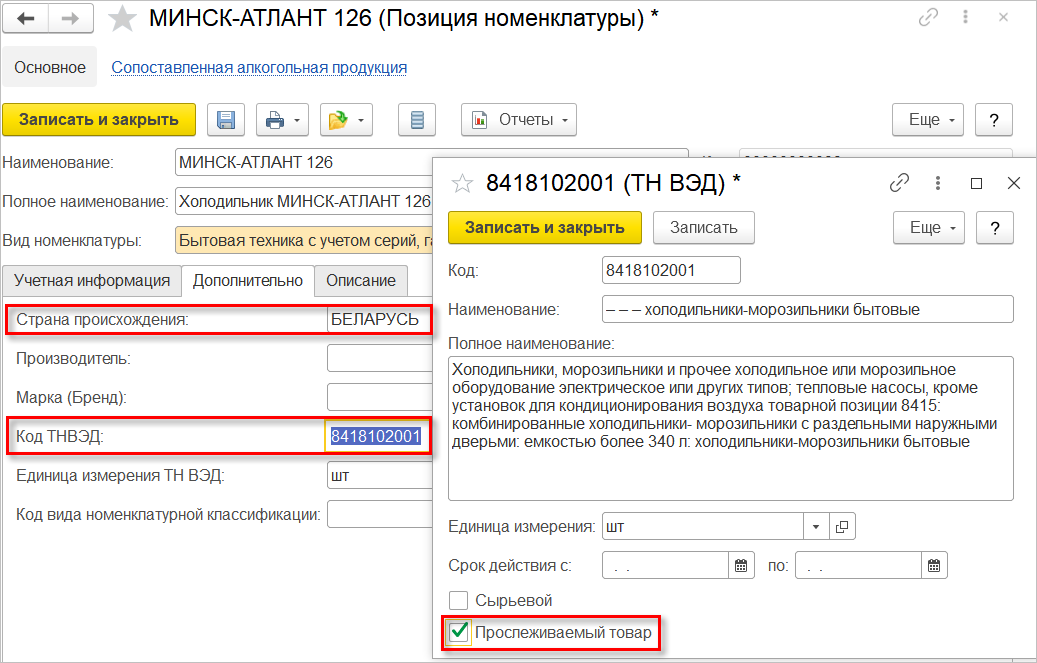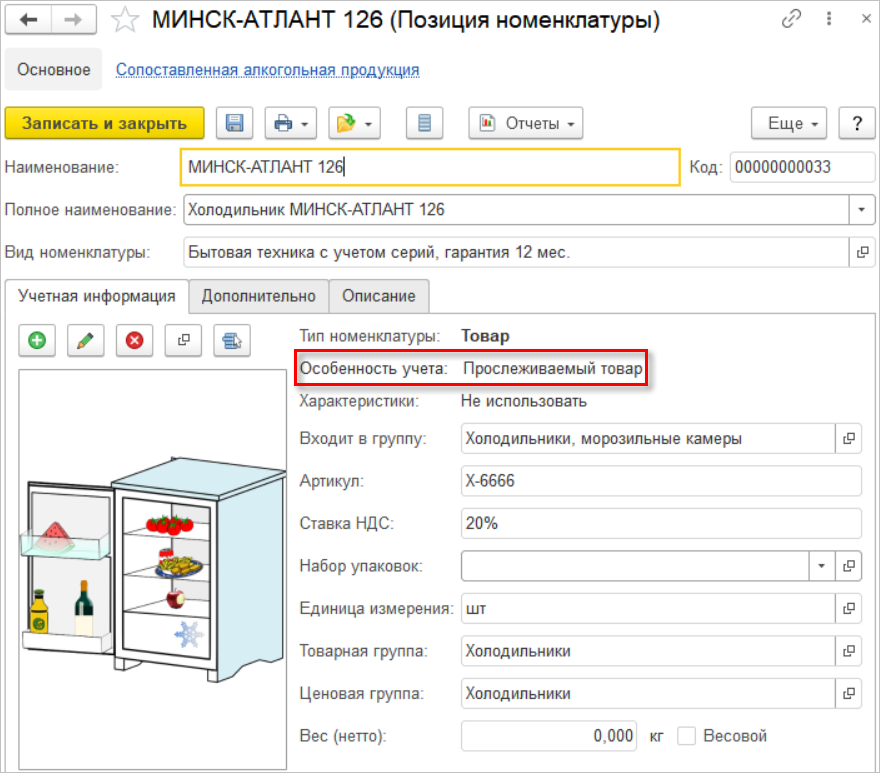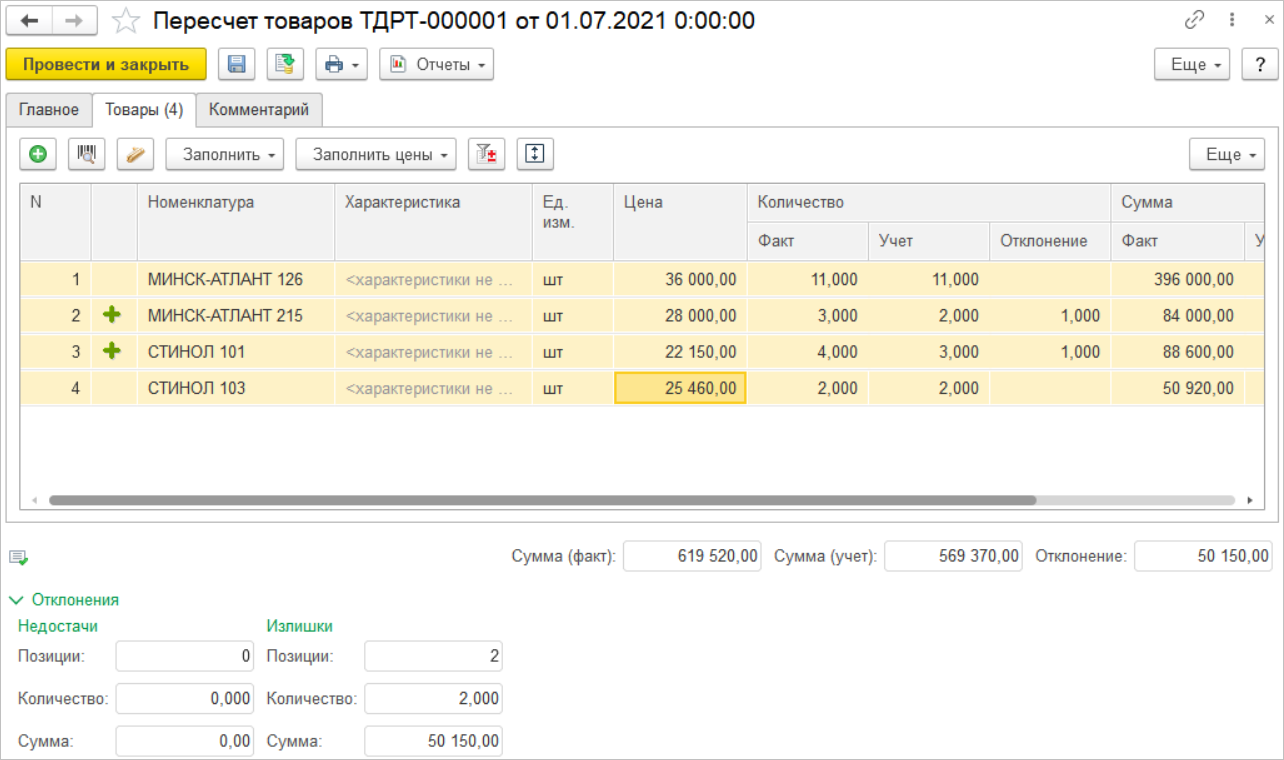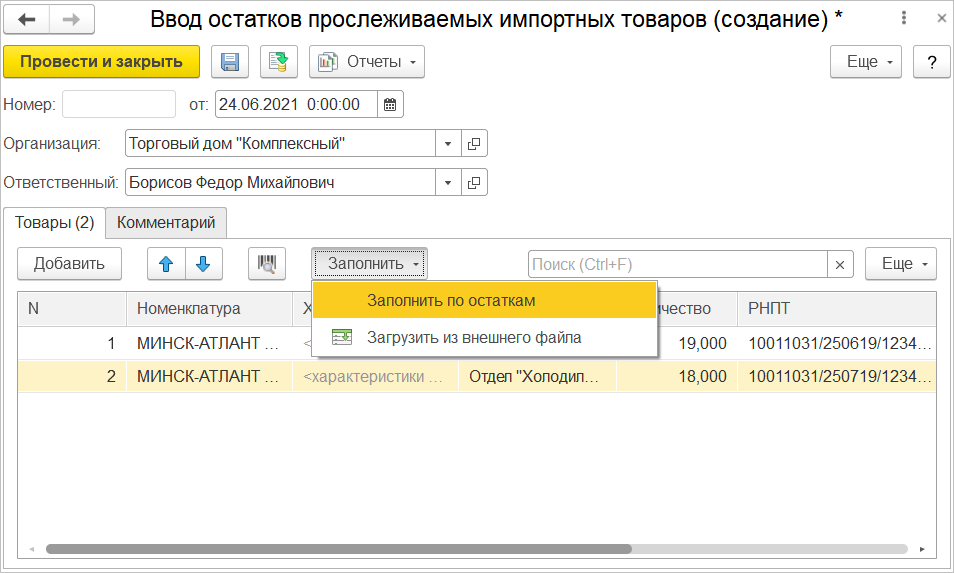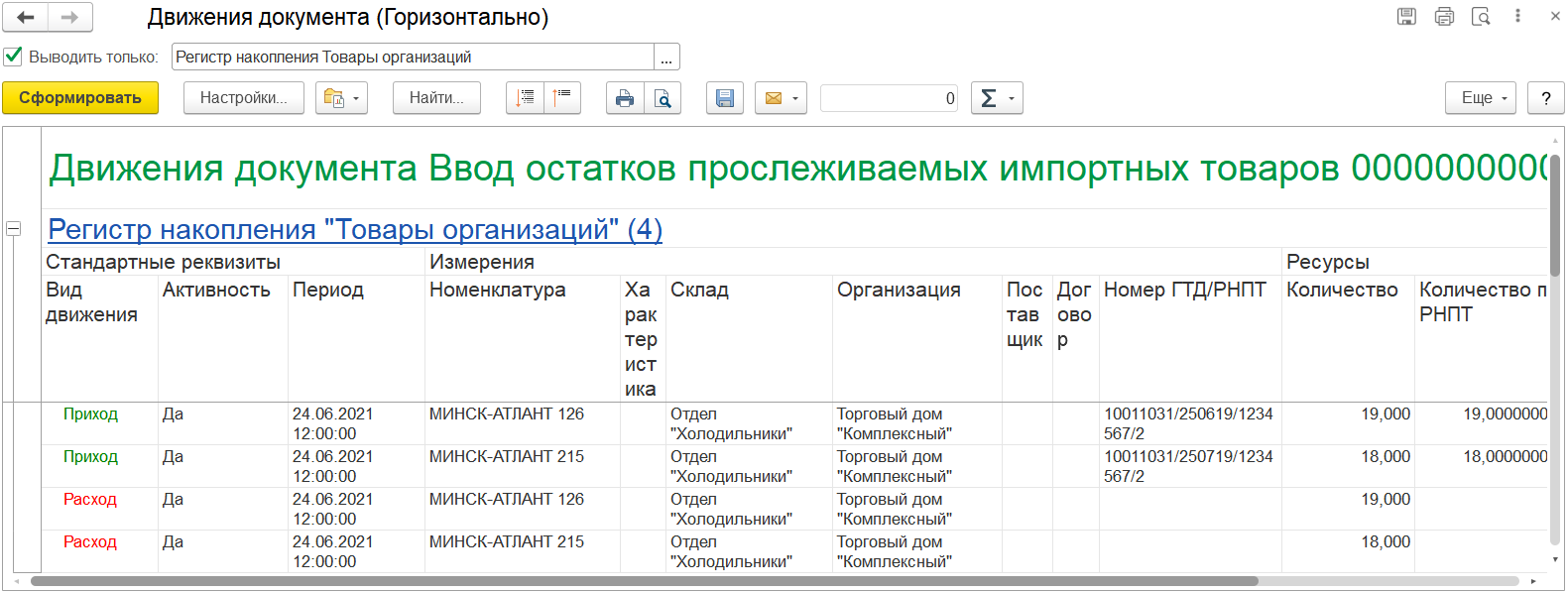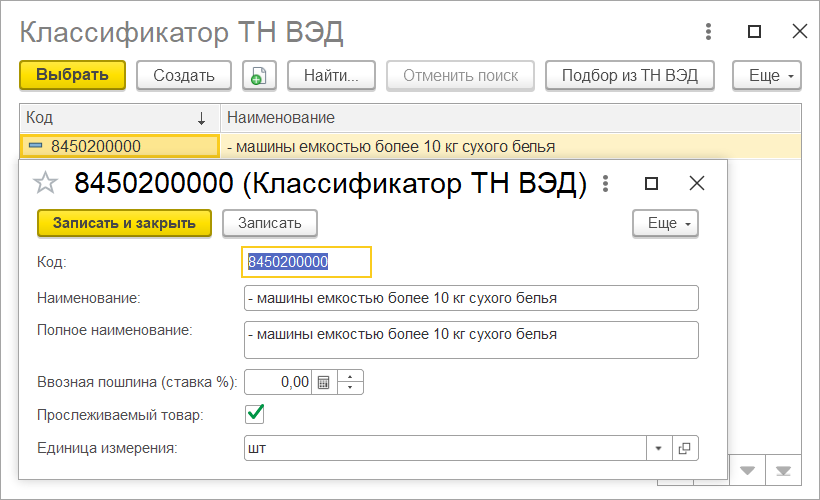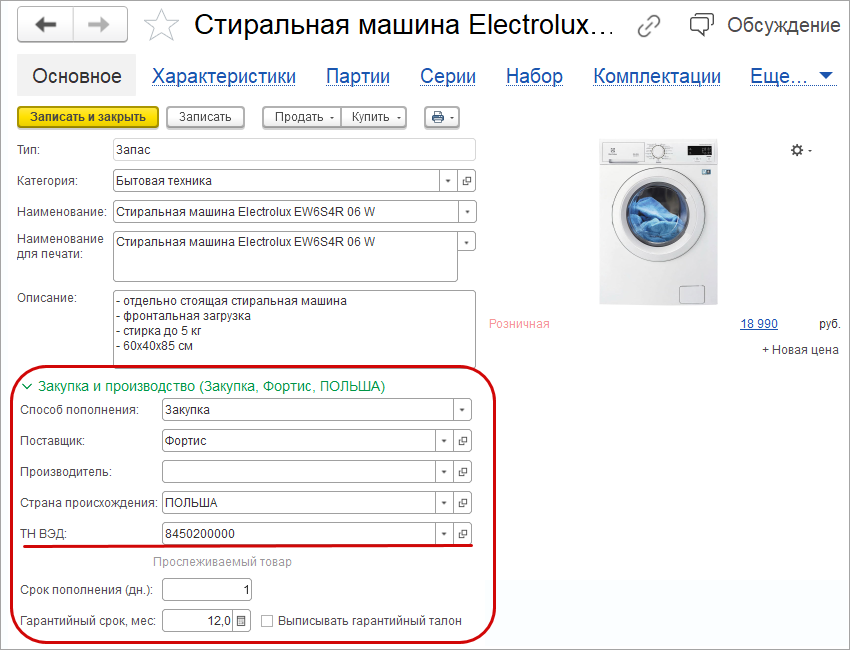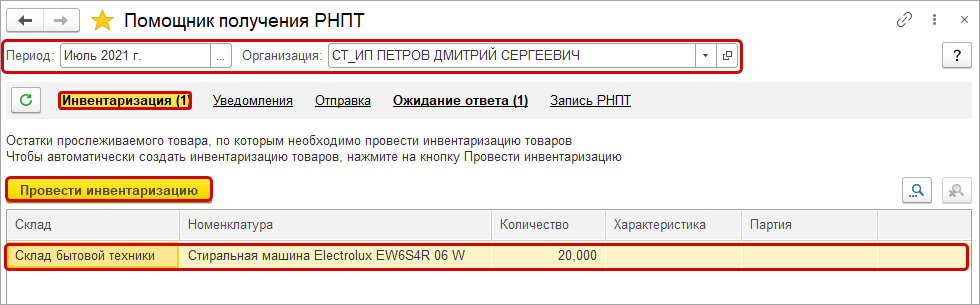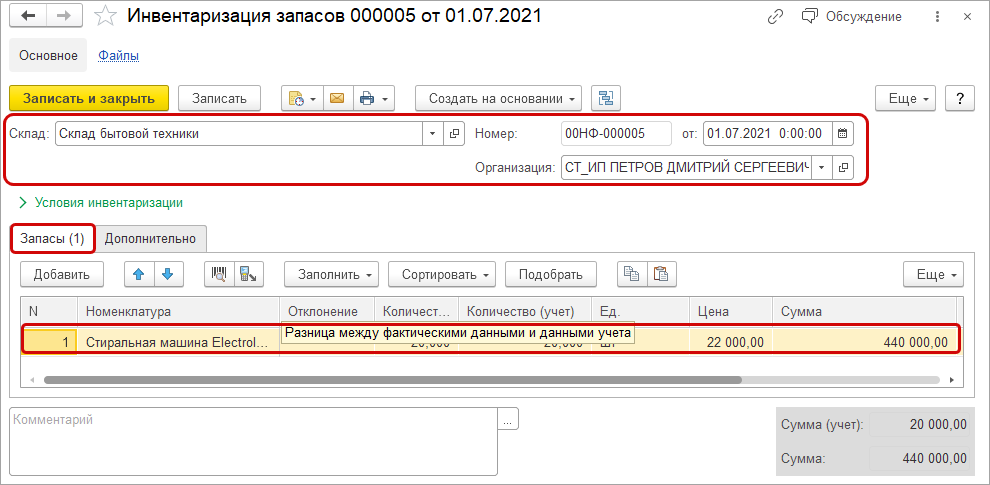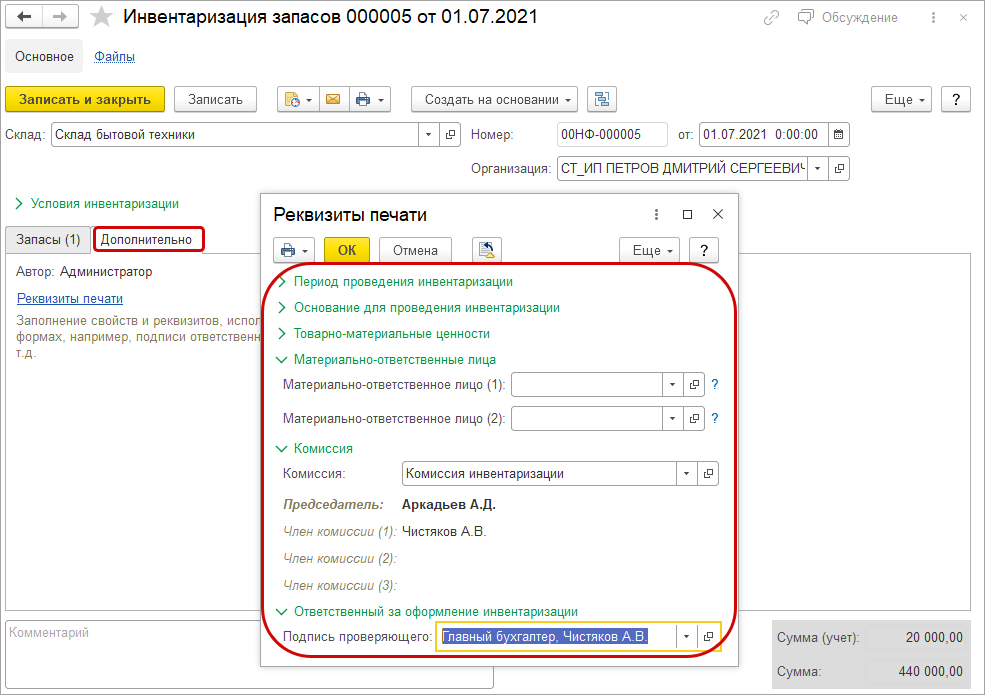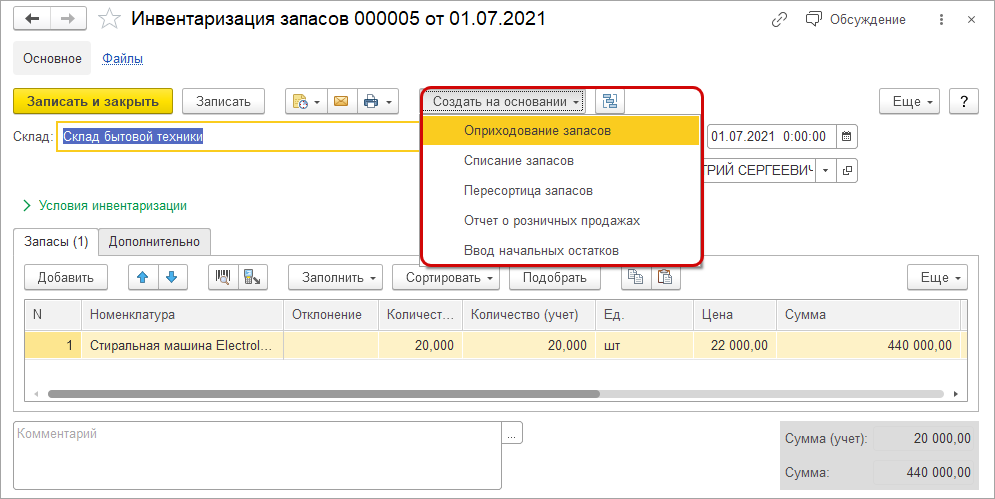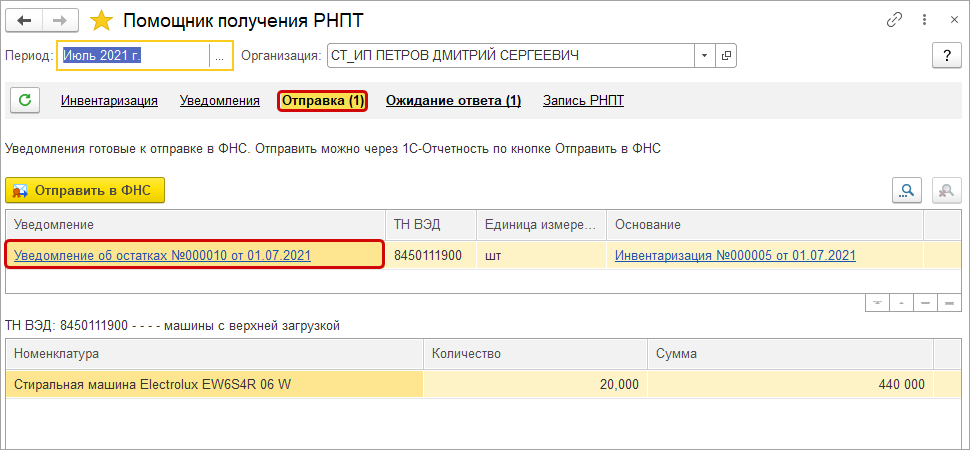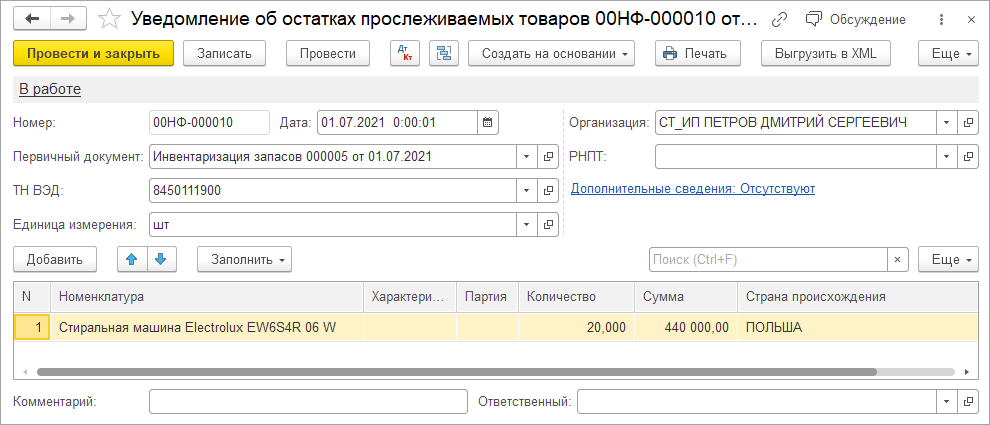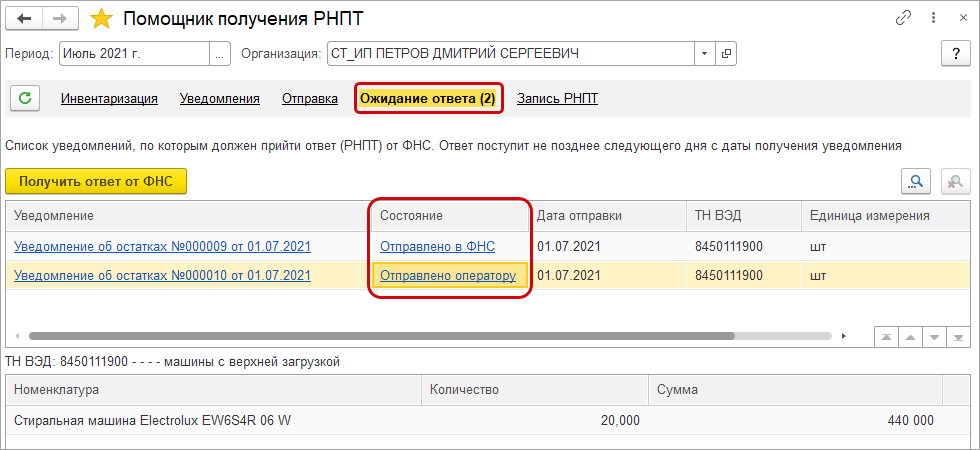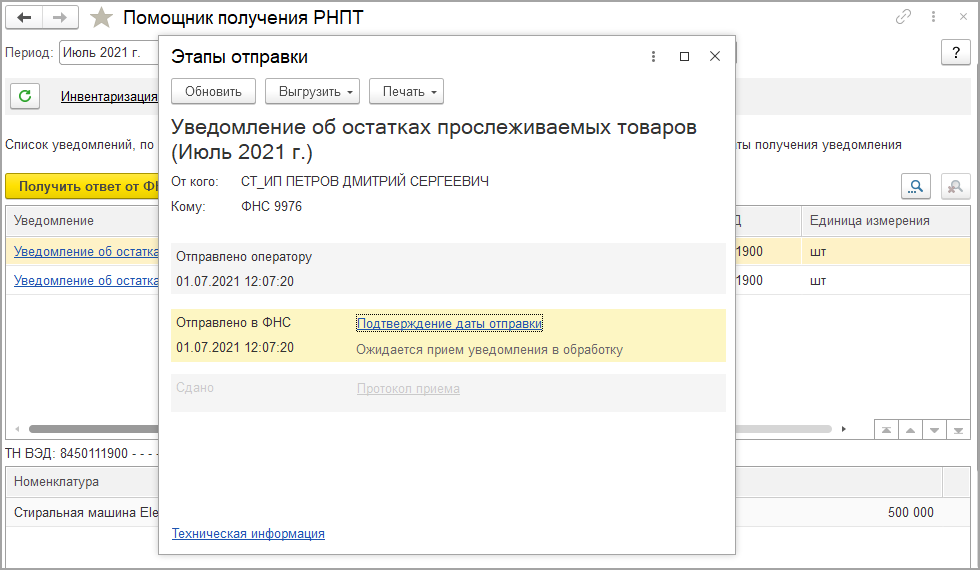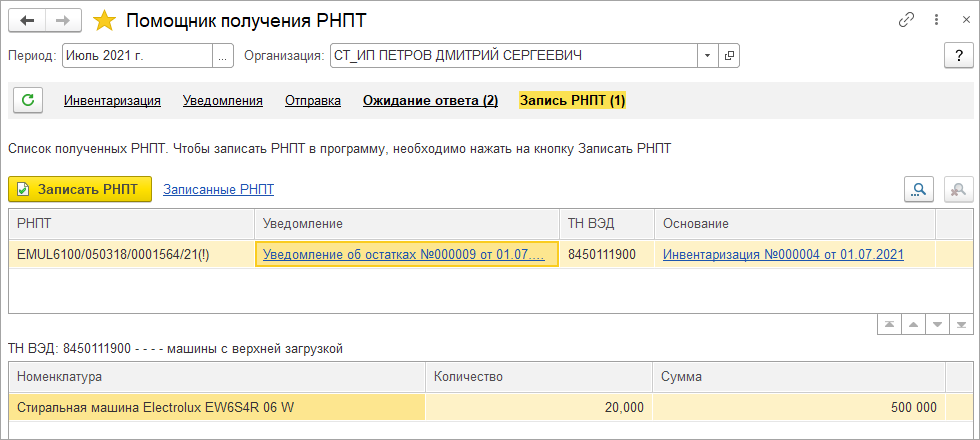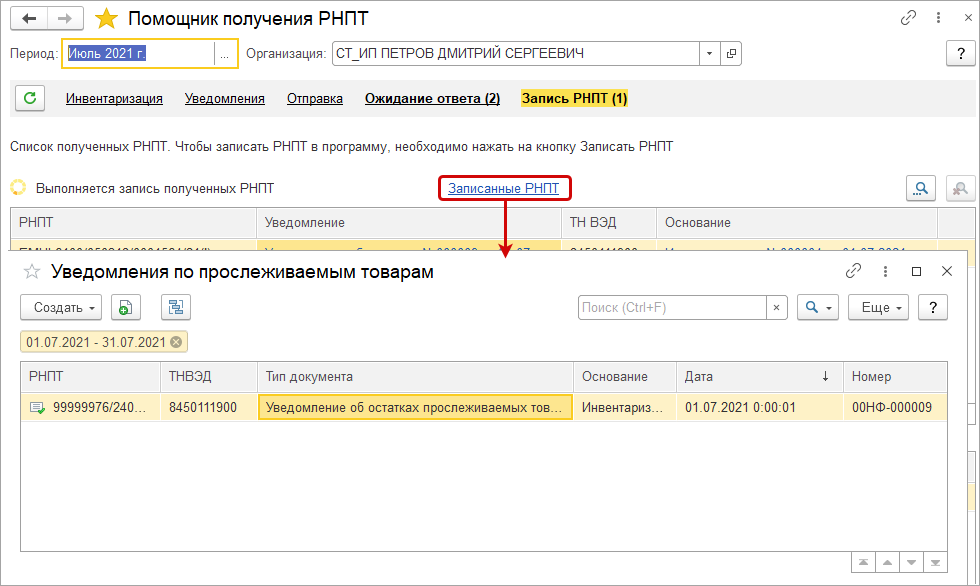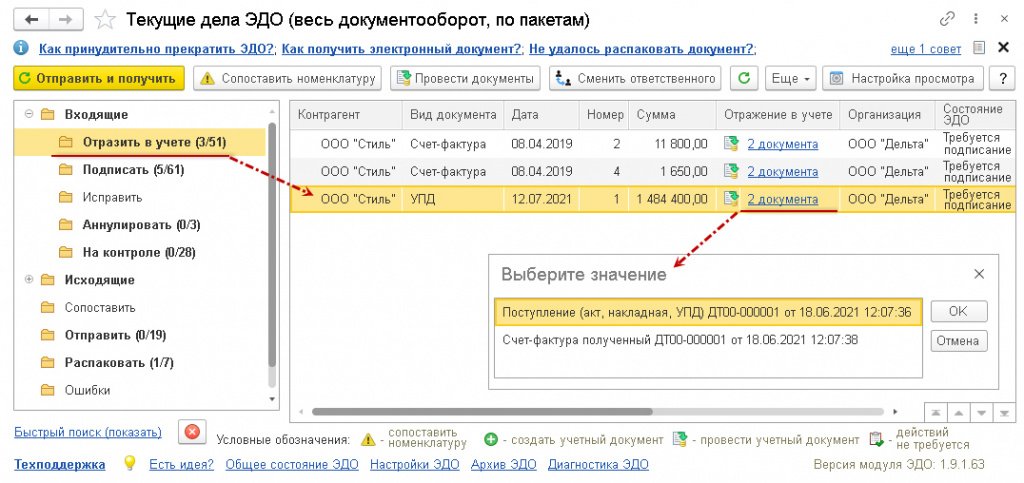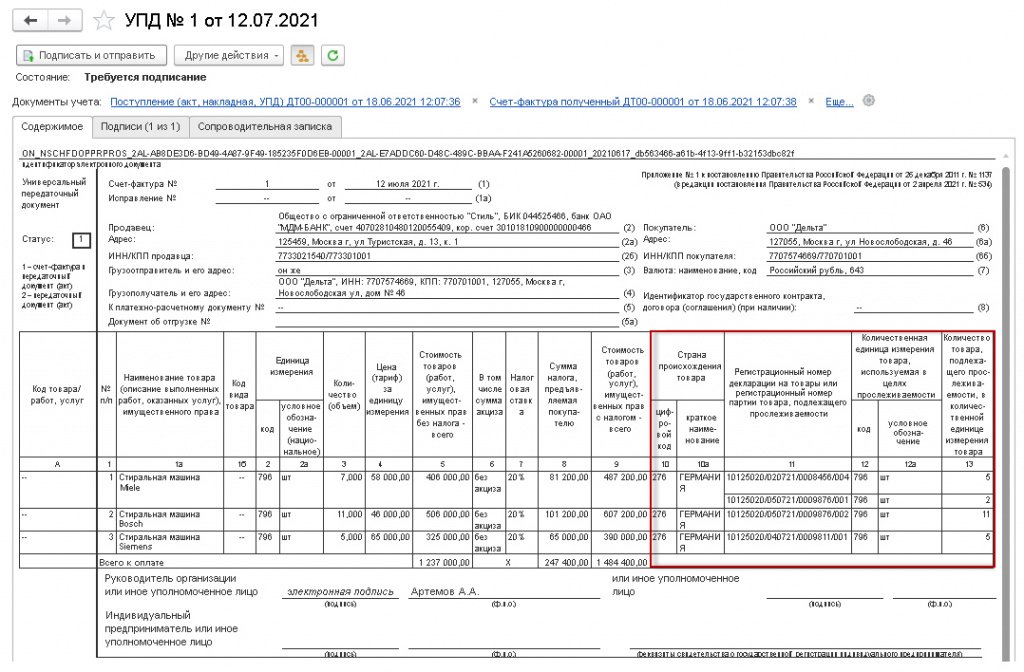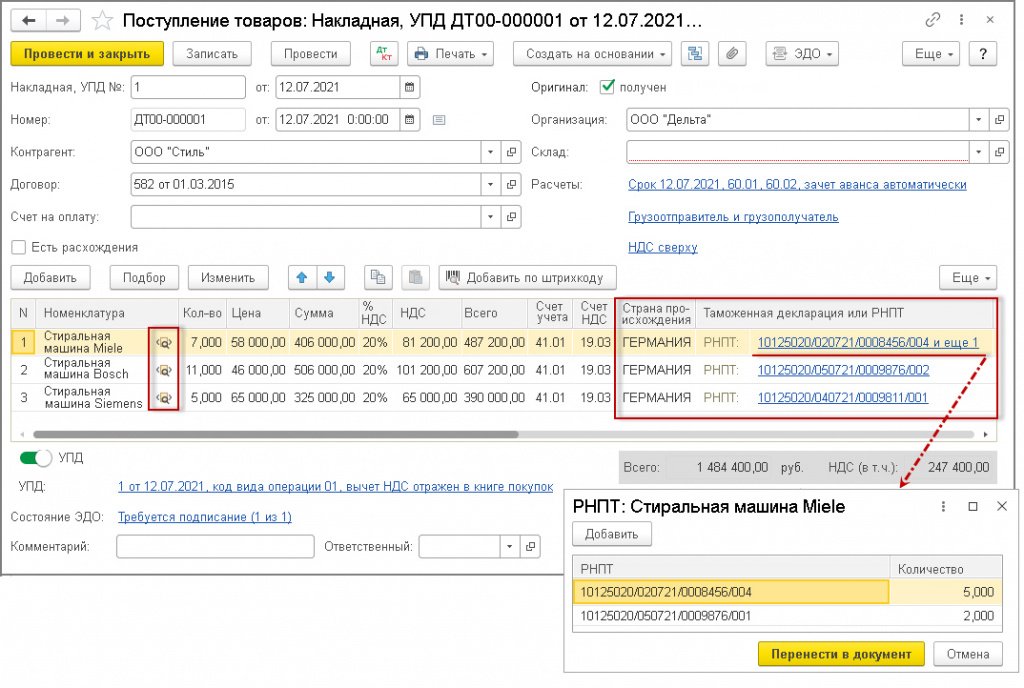как вести учет прослеживаемых товаров в 1с упп
Как вести учет прослеживаемых товаров в 1с упп
Дата публикации 06.08.2021
Использован релиз 2.3.9.28
1. Включение учета прослеживаемых товаров и настройка номенклатуры
Для работы в программе «1С:Розница» с товарами, подлежащими прослеживаемости, необходимо в группе Учет импортных товаров (Администрирование – Настройки номенклатуры) установить флажок Учет прослеживаемых товаров ведется с и указать дату начала ведения учета (рис. 1). Станет активна ссылка Учет РНПТ, с помощью которой можно перейти в одноименный раздел для настройки классификатора ТН ВЭД, ввода начальных остатков и формирования отчета по движениям прослеживаемых товаров.
Товар считается прослеживаемым, если в карточке номенклатуры выбрано значение Кода ТНВЭД с признаком Прослеживаемый товар. Страна происхождения указывается так же на вкладке Дополнительно (рис. 2).
После сохранения изменений на вкладке Учетная информация будет отображена соответствующая особенность учета (рис. 3).
2. Проведение инвентаризации прослеживаемых товаров
В программе «1С:Розница» для оформления инвентаризации предназначен документ Пересчет товаров (рис. 4), созданный на основании Приказа на пересчет товаров (Склад – Инвентаризация). Документ оформляется стандартным образом с целью выявления актуальных остатков.
При использовании обмена с «Бухгалтерией предприятия» (далее БП) документ Пересчет товаров будет выгружен в БП, для заполнения уведомления об остатках.
3. Формирование Уведомления об остатках прослеживаемых товаров
«1С:Розница» не предусматривает возможность формирования уведомлений об остатках товаров, отправки их в ФНС России и получение из ФНС России квитанции с присвоенным РНПТ.
Особенность функциональности программы в том, что она обеспечивает оперативный контур учета товародвижения прослеживаемых товаров, а вот для общения с системой прослеживаемости рекомендуется использовать программу «1С:Бухгалтерия предприятия». Обмен данными (EnterpriseData) между программами позволит пользователям программы «1С:Розница» взаимодействовать с ФНС в рамках новых правил, не имея полного контура оперативного учета и отчетности.
Если не используется обмен с БП, то взаимодействовать с системой прослеживаемости необходимо через личный кабинет.
Поэтому следующие пункты выполняются вне программы «1С:Розница»:
4. Направление Уведомления об остатках прослеживаемых товаров в ФНС России
5. Получение из ФНС России квитанции с присвоенными РНПТ
6. Отражение присвоенных РНПТ в учетной системе
После завершения процесса отражения присвоенных РНПТ в БП в программу «1С:Розница» будет загружен документ Ввод остатков прослеживаемых импортных товаров (Администрирование – Настройки номенклатуры – Учет импортных товаров – Учет РНПТ) с учетом полученных из ФНС значений.
В документах, содержащих прослеживаемые товары, присутствуют новые показатели: Количество по РНПТ, Номер ГТД/РНПТ. Значение в колонке Количество может отличаться от Количества по РНПТ, если используются разные единицы измерения номенклатуры и ТН ВЭД. Программа запоминает коэффициент пересчета и использует его при автоматическом списании товаров.
Также документ ввода остатков прослеживаемых импортных товаров можно создать и вручную. Для автоматического заполнения табличной части предназначена команда Заполнить по остаткам (рис. 5).
При этом для прослеживаемого товара списываются все имеющиеся остатки, а новые товары будут добавлены с учетом номера РНПТ (рис. 6). Данные хранятся в регистре накопления Товары организаций.
На этом процедура получения РНПТ на остатки прослеживаемых товаров завершена. Товары готовы к работе.
Как вести учет прослеживаемых товаров в 1с упп
Дата публикации 02.07.2021
Использован релиз 1.6.25.152
Если у вас есть остатки товаров, которые подлежат прослеживаемости, и вы собираетесь их продать после 01 июля 2021 года, то вам необходимо получить на эти товары РНПТ и отразить в 1С:УНФ.
Получить РНПТ на остатки товаров можно в несколько шагов:
1. Подключение возможности учета прослеживаемых товаров
Для отражения товара в программе как подлежащего прослеживаемости необходимо в карточке товара в блоке Закупки указать ТН ВЭД.
При выборе ТН ВЭД из классификатора поставьте флажок «Прослеживаемый товар» (рис.2).
В этом случае под выбранным кодом ТН ВЭД будет видна надпись «прослеживаемый товар» (рис.3). После записи карточки номенклатуры этот товар будет учитываться в программе как прослеживаемый.
2. Проведение инвентаризации прослеживаемых товаров
Для получения РНПТ на остатки проводим инвентаризацию прослеживаемых товаров.
По кнопке Провести инвентаризацию (рис.5) для каждого товара автоматически создается документ «Инвентаризация». Напротив каждой номенклатуры можно увидеть гиперссылки на созданные документы. Переходим по гиперссылке к документу инвентаризации прослеживаемых товаров (рис. 6).
В шапке документа «Инвентаризация» проверяем организацию, склад и дату проведения инвентаризации.
На закладке «Запасы» номенклатура автоматически заполнена прослеживаемым товаром. Поля «Количество» и «Количество учет» по умолчанию равны и автоматически заполнены информацией из программы. В поле «Количество» можно уточнить фактическое количество пролеживаемого товара. В этом случае разница между фактическим количеством и учетным отразиться в поле «Отклонение» (рис. 7).
На закладке «Дополнительно» можно увидеть печатную форму документа. Здесь же можно заполнить информацию о материально ответственном лице и составе инвентаризационной комиссии.
По кнопке Создать на основании из документа «Инвентаризация» можно сформировать документы:
ВНИМАНИЕ! Провести инвентаризацию и отразить ее в программе можно без использования обработки «Помощник получения РНПТ». Для этого перейдите в раздел Склад и создайте документ «Инвентаризация». Обратите внимание, что для каждой номенклатуры с новым кодом ТН ВЭД необходимо создать отдельный документ «Инвентаризация».
3. Создание Уведомления об остатках товаров, подлежащих прослеживаемости
Уведомление об остатках создаем в форме «Помощник получения РНПТ» по кнопке Создать уведомления (рис.6). Автоматически создаются уведомления для каждого документа инвентаризации. По гиперссылке можно открыть и проверить документ.
В каждом новом созданном документе «Уведомлении об остатках прослеживаемых товаров» указываем:
Проверить и распечатать сформированные Уведомления об остатках можно по кнопке Печать из документов «Уведомления об остатках прослеживаемых товаров».
Сформированные документы «Уведомление об остатках прослеживаемых товаров» отражаются в списке документов «Отправка» в форме обработки «Помощник получения РНПТ».
4. Отправка Уведомления об остатках товаров, подлежащих прослеживаемости, в ФНС
Отправлить сформированные Уведомления об остатках в ФНС можно по кнопке Отправить в ФНС из формы «Помощник получения РНПТ» с помощью сервиса «1С-Отчетность».
Отправленные Уведомление об остатках отражаются в списке документов «Ожидание ответа» в форме «Помощник получения РНПТ».
По гиперссылке в поле «Состояния» можно видеть техническую информацию о проводимом обмене документами (рис. 13).
Проверяем подтверждение отправки.
ВНИМАНИЕ! Если вы не используете сервис «1С-Отчетность», то уведомление можно в меню Еще выгрузить в формате xml для получения РНПТ через другую систему.
5. Получение квитанции с присвоенным РНПТ
В форме «Помощник получения РНПТ» в списке документов «Ожидание ответа» по кнопке Получить ответ от ФНС автоматически осуществляется взаимодействие с ФНС через сервис «1С-Отчетность». Результатом взаимодействие становится получение квитанций с присвоенными РНПТ прослеживаемым товарам.
Поступившие из ФНС квитанции отражаются в списке документов «Запись РНПТ». (рис. 15).
В табличной части формы в графе «РНПТ» будут отражены присвоенные РНПТ по каждому направленному Уведомлению об остатках.
По гиперссылке в поле «Уведомление» можно перейти в документ «Уведомление об остатках прослеживаемых товаров», в котором можно контролировать получение РНПТ.
6. Отражение присвоенных РНПТ в учетной системе
Последним этапом обработки Уведомления об остатках выполняем запись полученного РНПТ в программу.
Отражаем полученные РНПТ в программе по кнопке Записать РНПТ (рис. 16). Если использовали форму «Помощник получения РНПТ», то информация запишется по всем квитанциям из списка документов «Запись РНПТ». Если использовали документ «Уведомление об остатках прослеживаемых товаров», то информация запишется только по квитанции, поступившей в ответ на данное Уведомление о ввозе.
После выполнения команды присвоенные РНПТ будут записаны в регистр «Прослеживаемые товары» и скрыты из таблицы. По ссылке «Записанные РНТП» можно перейти к просмотру всех РНТП, полученных ранее (рис. 16).
Обещают реализовать прослеживаемость импортных товаров в УПП.
Я не совсем понял как это будет.
Допустим предприятие производственное. Продает только свою продукцию, поэтому потребности в ведении материалов по ГТД — не было.
А там вроде как надо будет указывать остатки.
Не совсем понимаю что надо будет сделать, чтобы сдать отчетность.
Если кто будет смотреть учтите нюанс: дата учета по умолчанию с 01.07.2021
И в номенклатуре видимость привязана к этой дате, т.е. надо в параметрах поставить дату 01.07.2021 или больше, иначе просто не увидите нужные реквизиты ед.из, коэф.
Модуль формы справочника Номенклатуры Элемент формы
(1) Пока только это https://dl04.1c.ru/content/Enterprise/1_3_162_1/news.htm
Учет прослеживаемых импортных товаров
Добавлена возможность учета операций с прослеживаемыми товарами по регистрационным номерам партий товаров (РНПТ) (Федеральный закон от 09.11.2020 № 371-ФЗ). Предусмотрены следующие варианты получения РНПТ:
на основании таможенной декларации. Такой номер состоит из номера декларации и порядкового номера товара в этой декларации.
по данным, полученным из ФНС, в случаях ввоза товаров из стран-участниц ЕАЭС.
по данным, полученным из ФНС, для остатков прослеживаемых товаров на 01.07.2021 и для излишков, выявленных в процессе инвентаризации.
Добавлена возможность автоматического списания РНПТ во всех документах выбытия прослеживаемых товаров. Подбор РНПТ производится по методу ФИФО, первыми списываются товары, поставленные на учет первыми.
Если требуется списать конкретный РНПТ, то достаточно указать его вручную в документе списания.
Добавлен Отчет об операциях с товарами, подлежащими прослеживаемости.
Сейчас основной вопрос по вводу остатков.
Если заполнить Код ТЭНВД (с признаком Прослеживаемый товар ), то в обработке «Помощник РНПТ» вроде как заполняется инвентаризация. Этого достаточно для отчета или надо еще указывать партии, поставщиков, ГТД и т.п.
Отражение в 1С покупки прослеживаемых товаров у плательщиков НДС
Покупка прослеживаемых товаров у плательщика НДС
В соответствии с Положением о национальной системе прослеживаемости (утв. Постановлением Правительства РФ от 01.07.2021 № 1108) прослеживаемость осуществляется в отношении товаров, приведенных в Перечне товаров, подлежащих прослеживаемости (утв. Постановлением Правительства РФ от 01.07.2021 № 1110), при выполнении одного из следующих условий:
товары ввезены на территорию РФ и выпущены в соответствии с таможенной процедурой выпуска для внутреннего потребления;
товары ввезены на территорию РФ и не помещены под таможенную процедуру выпуска для внутреннего потребления в связи с конфискацией или обращением в собственность (доход) РФ иным способом;
товары ввезены на территорию РФ и не помещены под таможенную процедуру выпуска для внутреннего потребления в связи с обращением взыскания на них по решению суда в счет уплаты таможенных пошлин, налогов, специальных, антидемпинговых, компенсационных пошлин;
товары задержаны таможенными органами в соответствии с главой 51 ТК ЕАЭС, не востребованы в сроки, установленные пунктами 1 и 2 ст. 380 ТК ЕАЭС, лицами, обладающими полномочиями в отношении таких товаров;
товары ранее ввезены на территорию РФ и фактически находятся на территории РФ на дату вступления в силу Перечня товаров (изменений к нему) (п. 3 Положения № 1108).
Согласно поправкам, внесенным в НК РФ Федеральным законом от 09.11.2020 № 371-ФЗ, в целях реализации национальной системы прослеживаемости налогоплательщики НДС при реализации прослеживаемых товаров обязаны:
указывать в счете-фактуре (корректировочном счете-фактуре) реквизиты прослеживаемости: регистрационный номер партии товара, подлежащего прослеживаемости; количественную единицу измерения товара, используемую в целях осуществления прослеживаемости; количество товара, подлежащего прослеживаемости, в количественной единице измерения товара, используемой в целях осуществления прослеживаемости (п.п. 5, 5.2 ст. 169 НК РФ).
Участники оборота товаров, подлежащих прослеживаемости, являющиеся налогоплательщиками НДС (не освобожденными от исполнения обязанностей налогоплательщика НДС), при реализации прослеживаемых товаров выставляют счета-фактуры, в том числе корректировочные, без использования шифровальных средств в целях ограничения возможности доступа к ней исключительно получателем (пп. «в» п. 13 Положения № 1108).
При этом покупатели (организации или индивидуальные предприниматели (ИП)) при приобретении прослеживаемых товаров обязаны обеспечить получение счетов-фактур, в том числе корректировочных, в электронной форме по телекоммуникационным каналам связи через оператора электронного документооборота (ЭДО) (п. 1.2 ст. 169 НК РФ).
Отражение в «1С:Бухгалтерии 8» покупки прослеживаемых товаров у плательщиков НДС
Обмен электронным универсальным передаточным документом при покупке прослеживаемых товаров рассмотрим на примере получения электронного счета-фактуры и документа об отгрузке прослеживаемых товаров (УПД) в «1С:Бухгалтерии 8» редакции 3.0.
Пример
Этапы получения электронного счета-фактуры и документа об отгрузке прослеживаемых товаров (УПД) в «1С:Бухгалтерии 8» редакции 3.0:
Получение и отражение в учете входящего УПД
С 01.01.2020 действует формат электронного УПД, утв. приказом ФНС России от 19.12.2018 № ММВ-7-15/820@ «Об утверждении формата счета-фактуры, формата представления документа об отгрузке товаров (выполнении работ), передаче имущественных прав (документа об оказании услуг), включающего в себя счет-фактуру, и формата представления документа об отгрузке товаров (выполнении работ), передаче имущественных прав (документа об оказании услуг) в электронной форме».
Получение электронного счета-фактуры и документа об отгрузке прослеживаемых товаров (электронного УПД) от продавца производится:
При построении взаимоотношений с конкретным контрагентом на закладке Настройки получения в форме Настройка отражения документов в учете можно установить способ обработки поступающих электронных документов: Автоматически или Вручную в форме электронного документа.
Если в настройках получения будет стоять способ обработки Вручную в форме электронного документа, то при получении электронного УПД в папке Отразить в учете в графе Отражение в учете будет стоять гиперссылка со значением Создать документы, при переходе по которой откроется форма Подбор документов учета для создания соответствующих документов в учетной системе. Кроме создания новых документов в форме Подбор документов учета можно также подобрать существующие или перезаполнить текущие документы.
Полученный от продавца электронный УПД автоматически помещается в папку Отразить в учете списка входящих документов формы Текущие дела ЭДО. При этом, исходя из произведенной настройки, в графе Отражение в учете сразу появится гиперссылка на новые автоматически созданные документы учета («2 документа»), рис. 1.
Рис. 1. Получение от продавца электронного УПД
Просмотреть содержимое поступившего электронного УПД можно, дважды щелкнув по активной строке из списка Текущие дела ЭДО (кроме гиперссылки в графе Отражение в учете), рис. 1.
В форме просмотра поступившего электронного УПД отражаются в том числе и сведения о РНПТ в отношении приобретенных прослеживаемых товаров (рис. 2).
Рис. 2. Форма просмотра поступившего электронного УПД
На соответствующих закладках формы просмотра поступившего электронного УПД отражается информация о подписях электронного документа, а также текст сопроводительной записки при ее наличии.
Открыть новые документы учетной системы Поступление (акт, накладная, УПД) и Счет-фактура полученный можно:
по гиперссылке в графе Отражение в учете из списка входящих документов формы Текущие дела ЭДО, выбрав соответствующее значение в открывающейся форме Выберите значение (рис. 1);
по гиперссылке в строке Документ учета из формы просмотра поступившего электронного УПД (рис. 2);
В учетной системе документы Поступление (акт, накладная, УПД) и Счет-фактура полученный будут сформированы датой получения файла электронного УПД. Если фактическая дата поступления товаров отличается от даты получения электронного УПД, то дату документа Поступления (акт, накладная, УПД) необходимо скорректировать, т. е. привести в соответствие с реальным фактом хозяйственной жизни. При этом следует учитывать, что в документе Счет-фактура полученный дата поступления счета-фактуры, отраженная в поле Получен, должна остаться неизменной, т. е. соответствовать реальной дате получения электронного УПД, в состав которого входит счет-фактура.
Обратите внимание, национальная система прослеживаемости применяется с 08.07.2021 (с даты вступления в силу Постановлений Правительства РФ от 01.07.2021 №№ 1108, 1109, 1110), при этом пример в данной статье по обмену электронным УПД, содержащим сведения о прослеживаемых товарах, подготовлен до 08.07.2021. Поскольку обмен электронными документами производится в реальном времени, следует абстрагироваться от даты получения электронного УПД (и иных служебных документов).
В информационной строке состояния электронного обмена документа Поступление (акт, накладная, УПД) будет содержаться гиперссылка Требуется подписание (рис. 3).
Рис. 3. Отражение поступления прослеживаемых товаров
Перед проведением документа Поступление (акт, накладная, УПД) необходимо заполнить поле Склад.
Если приобретаются прослеживаемые товары (или прослеживаемые товары и товары, не подлежащие прослеживаемости), то в табличной части документа Поступление (акт, накладная, УПД) в строках, содержащих прослеживаемые товары, будут размещены (рис. 3):
При поступлении в организацию прослеживаемых товаров необходимо проверить достоверность сведений о РНПТ, указанных в поступившем от продавца и УПД и, соответственно, отраженных в документе Поступление (акт, накладная, УПД).
В новом документе Счет-фактура полученный, который также формируется на основании полученного электронного УПД, автоматически заполняются сведения:
о продавце (поле Контрагент);
номере и дате составления входящего счета-фактуры (поля Счет-фактура № и от);
стоимости приобретенных товаров (работ, услуг) и сумме предъявленного НДС.
Состояние обменного процесса в отношении полученного электронного УПД отражается в информационной строке документа Счет-фактура полученный, где будет размещена гиперссылка Требуется подписание.
Если товар приобретен у данного продавца впервые и номенклатуры продавца и покупателя не синхронизированы, то в программе не будут автоматически созданы документы Поступление (акт, накладная, УПД) и Счет-фактура полученный. В этом случае в форме Текущие дела ЭДО в списке входящих документов в папке Отразить в учете в графе Отражение в учете будет специальным значком отмечен входящий электронный документ и размещена гиперссылка Сопоставить номенклатуру.
В форме Сопоставление номенклатуры, которую можно открыть по гиперссылке в графе Отражение в учете или по кнопке Сопоставить номенклатуру, необходимо:
заполнить поле Номенклатура, выбрав соответствующую позицию из справочника Номенклатура, или создать новую;
нажать кнопку Сохранить и закрыть.
Такие действия по синхронизации номенклатуры выполняются один раз. В дальнейшем при поступлении от того же продавца тех же товаров сведения о них (наименование, счета учета) будут заполняться в документе Поступление (акт, накладная) автоматически.
После проведения сопоставления в форме Текущие дела ЭДО в списке входящих документов в папке Отразить в учете появится гиперссылка Создать документы, по которой следует перейти в форму Подбор документов учета для формирования соответствующих документов учетной системы, т. е. документов Поступление (акт, накладная) и Счет-фактура полученный, как было описано ранее.
Обработка подтверждения оператора и формирование извещения о получении УПД
Покупатель получает от оператора ЭДО не только входящий УПД, но и подтверждение даты отправки файла счета-фактуры (файла УПД) ему оператором ЭДО. Дата отправления, указанная в этом подтверждении оператора, будет признаваться датой получения счета-фактуры покупателем (п. 9 Порядка обмена, утв. приказом Минфина России от 05.02.2021 № 14н).
Просмотреть содержимое поступившего подтверждения оператора можно, дважды щелкнув по соответствующей строке в форме просмотра поступившего электронного УПД. Дата отправки оператором ЭДО файла электронного счета-фактуры будет отражена в строке Получен документа Счет-фактура полученный.
Обратите внимание, при формировании нового документа Счет-фактура полученный на основании поступившего электронного счета-фактуры (электронного УПД) программа автоматически проставляет в поле Получен дату формирования документа учетной системы. Как правило, подтверждение оператора ЭДО поступает одновременно с файлом счета-фактуры, и дата, указанная в подтверждении оператора ЭДО, совпадает с датой формирования документа Счет-фактура полученный. Если после получения подтверждения оператора ЭДО указанная в этом подтверждении дата отправки файла счета-фактуры оператором покупателю будет иной, то дата, изначально указанная в поле Получен, будет автоматически скорректирована.
Если полученный УПД служит основанием для заявления налогового вычета по НДС и в поле Отразить вычет НДС в книге покупок датой получения документа Счет-фактура полученный проставлен флаг, то поступивший УПД будет зарегистрирован в книге покупок налогового периода его получения (п. 1.1 ст. 172 НК РФ, п. 2 Правил ведения книги покупок, утв. Постановлением Правительства РФ от 26.12.2011 № 1137).
Если сторонами сделки согласована обязанность покупателя направлять продавцу извещение о получении счета-фактуры (УПД) в соответствии с пунктом 19 Порядка обмена (утв. приказом Минфина России от 05.02.2021 № 14н), то покупатель должен сформировать, подписать и отправить извещение о получении счета-фактуры (УПД) для продавца.
Формирование извещения происходит в программе автоматически. Если у текущего пользователя есть право подписи и сертификат подписи установлен на компьютере, то служебные документы будут сразу автоматически подписаны. Подписать и отправить сформированные извещения можно также из списка Текущие дела ЭДО.
Если в настройке параметров обмена электронными документами присутствует флаг в строке Отложенная отправка электронных документов, то фактическая отправка подготовленных электронных документов будет производиться:
из формы просмотра поступившего электронного УПД по кнопке Отправить;
из списка Текущие дела ЭДО по кнопке Отправить и получить;
Формирование и отправка продавцу информации об оформляемой сделке
Если претензий к показателям УПД нет, то покупатель должен сформировать, подписать и отправить УПД (информацию покупателя).
Сформировать УПД (информацию продавца) покупатель может:
по кнопке Подписать и отправить из списка входящих документов формы Текущие дела ЭДО;
выполнив команду Подписать и отправить из формы просмотра поступившего электронного УПД (см. рис. 2).
Просмотреть содержимое электронного УПД (информации покупателя) можно:
из списка Текущие дела ЭДО.
Обратите внимание, в УПД (информации покупателя) в качестве даты получения (приемки) товаров будет указана дата формирования документа учетной системы Поступление (акт, накладная, УПД), т. е. фактическая дата приемки товаров, вне зависимости от того, когда был сформирован и подписан файл документа УПД (информация покупателя).
На соответствующих закладках формы просмотра УПД (информации покупателя) отражается информация о подписях и статусах электронного документа, а также текст сопроводительной записки при ее наличии.
Сформированную информацию покупателя необходимо подписать и отправить продавцу. Эти процедуры выполняются в порядке, предусмотренном для подписания и отправки всех электронных документов.
После отправки оператору УПД (информации покупателя) покупатель должен получить от оператора ЭДО подтверждение о получении УПД (информации покупателя).
До момента получения этого служебного документа в списке Текущие дела ЭДО поступивший электронный УПД будет размещаться в папке На контроле списка входящих документов.
После поступления от оператора ЭДО подтверждения о получении УПД (информации покупателя) обмен электронным УПД у покупателя будет завершен.
После завершения обмена электронным УПД в строке состояния документов Поступление (акт, накладная, УПД) и Счет-фактура полученный будет отражена гиперссылка Завершен. В форме просмотра электронного УПД можно удостовериться, что документ подписан обеими сторонами сделки, а также в том, что все необходимые служебные документы, сопровождающие обмен электронным УПД, получены и отправлены.
Перейти в режим просмотра электронного УПД можно:
выполнив команду Просмотреть электронный документ из списка команд, открываемого по кнопке ЭДО, из документа Поступление (акт, накладная, УПД) или документа Счет-фактура полученный;
по гиперссылке Завершен в строке Состояние ЭДО.